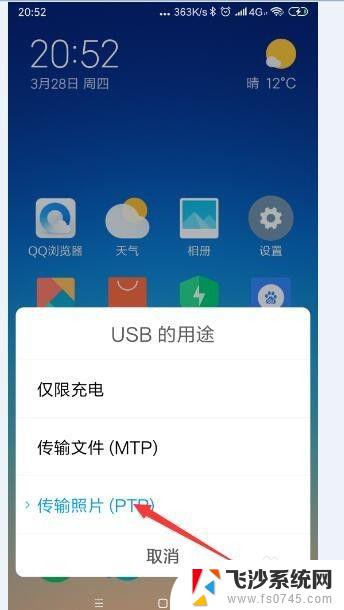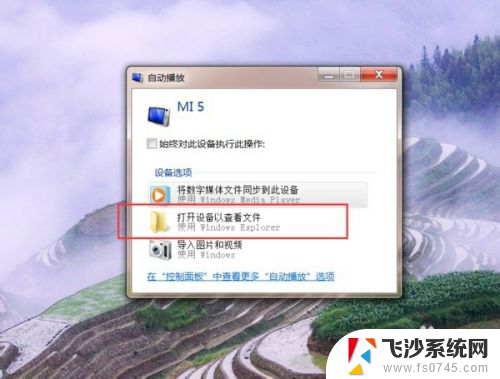怎样用usb将手机文件传输到电脑上 如何使用USB线将手机文件传输到电脑
更新时间:2024-03-01 16:59:04作者:xtyang
在现代社会中手机已经成为我们生活中不可或缺的一部分,我们使用手机拍摄照片、录制视频、保存重要文件等,当我们需要将手机中的文件传输到电脑上进行备份、编辑或分享时,许多人可能会感到困惑。幸运的是通过使用USB线,我们可以轻松地将手机文件传输到电脑上。接下来我们将探讨如何使用USB线进行手机文件传输的方法和技巧。无论您是新手还是有一定经验的用户,本文都将为您提供简单易懂的指导,助您顺利完成手机文件传输的操作。
方法如下:
1.将手机和电脑通过USB数据线连接。

2.下拉手机通知栏,点击“正在通过USB充电”的图标。
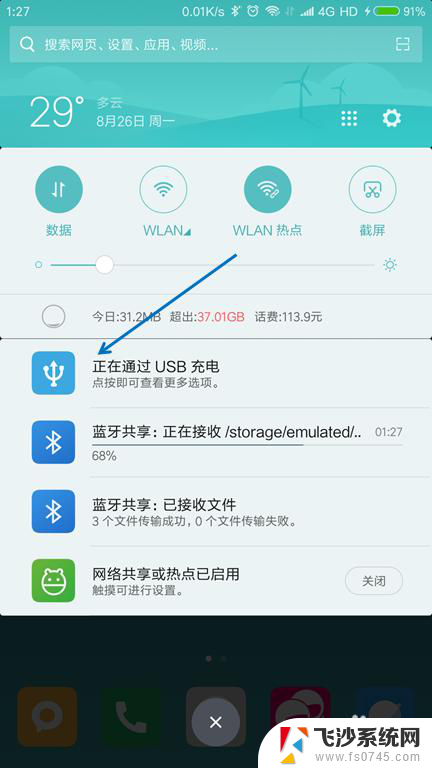
3.USB的用途里面选择“传输文件(MTP)”。
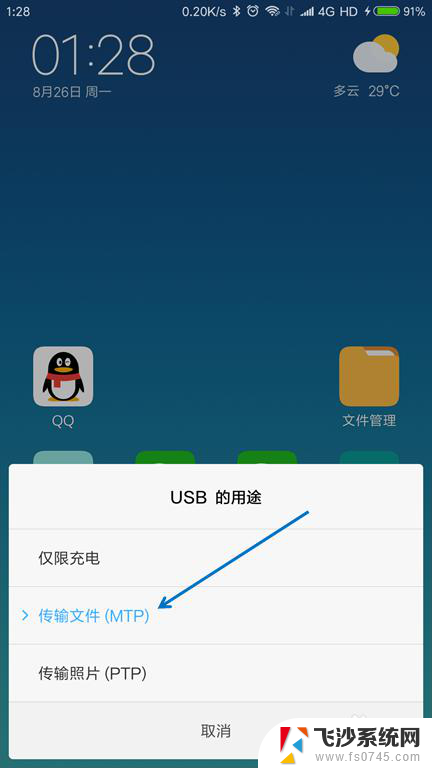
4.按下键盘上面的【Windows + E】组合键,打开文件管理器。

5.找到已经连接的手机,双击打开。

6.找到要传送到电脑的文件,选择并按下【Ctrl+C】复制。
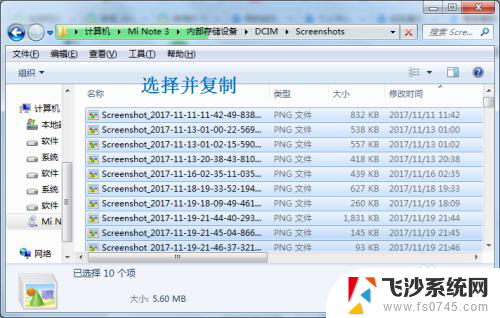
7.在电脑上面找到要存放的位置,按下【Ctrl+V】粘贴。
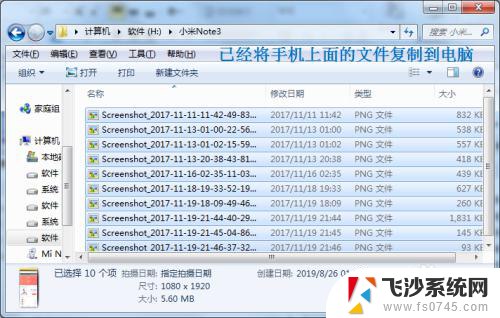
以上就是用USB将手机文件传输到电脑的全部内容,如果您遇到这种情况,您可以按照上面的方法解决问题,希望这些方法对大家有所帮助。